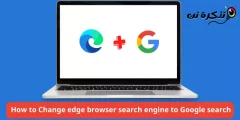Cortana ali v angleščini: Cortana To je pametni pomočnik za Windows 10, ki ga ponuja Microsoft.
Glede na izjemen digitalni razvoj ima večina tehnoloških podjetij svojega pametnega glasovnega pomočnika, na primer Google ima svojega pametnega pomočnika (Googlov pomočnik), Amazon pa ima pametnega pomočnika Alexa (Alexa), Apple pa ima svojega pametnega pomočnika Siri (SiriNa enak način je Microsoft predstavil pametnega pomočnika.Cortana).
In ne bom skrival skrivnosti, da je Microsoftov pametni osebni pomočnik najmanj uporabljen in razširjen med vsemi omenjenimi konkurenti, morda zato, ker smo nekateri navajeni uporabljati sistem Windows prek različnih različic brez uporabe Cortane.
Ob izidu operacijskega sistema Windows 10 je bil skupaj z njim izdan tudi pametni pomočnik Cortana, ki je postal sestavni del njegovih različic in komponent, kot ste ga včasih našli v opravilni vrstici poleg menija Start v obliki kroga, in razlog za njegovo postavitev na to mesto, v skladu z navedbo podjetja, je, da je lahko dostopen uporabnikom. Ko pa ga izbrišete in izbrišete njegove datoteke iz sistema Windows, so se nekateri ljudje soočili s tehničnimi težavami v operacijskega sistema do nedavnega (pred posodobitvijo maja 2020), če bi ga odstranili, bi se pojavila težava, na primer težava z odpiranjem menija Start Windows 10, problem neodzivnega iskanja v sistemu Windows in še veliko več.
Toda kot smo potrdili v prejšnjih vrsticah, so se te težave po izbrisu pojavile pred posodobitvijo maja 2020, zdaj pa niso več enake kot prej,
Če ne uporabljate pametnega osebnega pomočnika Cortana In želite ga odstraniti od takrat Windows 10 Ne morete, zato je tukaj opisano, kako ga brez težav trajno izbrisati, po odstranitvi.
Koraki za brisanje Cortane iz računalnika z operacijskim sistemom Windows 10
Če vam ni všeč Cortanin osebni pomočnik (Cortana) In želite ga trajno izbrisati iz operacijskega sistema Windows 10, tukaj so koraki, ki jih morate izvajati korak za korakom, ki jih podpirajo slike:
- Odprite začetni meni (Začetek), nato poiščite (PowerShell).
Odprite PowerShell v sistemu Windows - Nato ga kliknite z desno miškino tipko in v meniju, ki se prikaže, izberite (Zaženi kot skrbnik).
- Odpre se okno s sporočilom (ali želite tej aplikaciji omogočiti spreminjanje vaše naprave) In ona vam postavi vprašanje: Ali se strinjate s pooblastili PowerShell Če želite spremeniti sestavne dele naprave, pritisnite Da.
V oknu Windows PowerShell - Nato se prikaže okno PowerShell kopirajte naslednji ukaz (Get-AppxPackage -luserji Microsoft.549981C3F5F10 | Odstrani-AppxPackage) in ga prilepite v okno PowerShell Nato pritisnite gumb Vnesite.
Kako odstraniti Cortano iz sistema Windows - Po tem bo pametni pomočnik Cortana enostavno izbrisan in odstranjen iz sistema Windows 10.
Tako je bila Cortana popolnoma izbrisana iz sistema Windows 10
Tako ste dokončali korake za popolno odstranitev Cortane iz operacijskega sistema Windows 10 brez težav z operacijskim sistemom.
Koraki za ponovno namestitev Cortane v sistemu Windows 10
Morda boste znova želeli znova namestiti Cortano (Cortana) znova v vašem operacijskem sistemu iz kakršnega koli razloga, tukaj je opisano, kako ga znova namestite.
Če želite znova namestiti Cortano, to storite prek trgovine Windows 10 App Store
- Kliknite na začetni meni (Začetek), nato poiščite (Microsoft Store).
Odprite App Store v sistemu Windows 10 - nato odprite Trgovina Microsoft S klikom na levi gumb miške.
- Nato se prikaže okno Seznam trgovin Microsoft (Microsoft Store(Kopiraj ime Cortane)Cortana) in ga prilepite v okno Iskanje po trgovini Nato pritisnite gumb Vnesite.
Microsoft App Store in iskanje aplikacij Cortana - Potem se vam bo prikazal Aplikacija Cortana , nato pritisnite (Pridobite), da ga znova namestite v operacijski sistem.
Preprosto namestite Cortano iz trgovine App Store
Tukaj je nekaj korakov za enostavno namestitev Cortane iz App Store.
Morda vas bo zanimalo tudi:
Upamo, da vam bo ta članek pomagal vedeti, kako izbrisati in odstraniti Cortano (Cortana) Enostavno. Delite svoje mnenje in izkušnje v komentarjih. Poleg tega, če vam je članek pomagal, ga ne pozabite deliti s prijatelji.